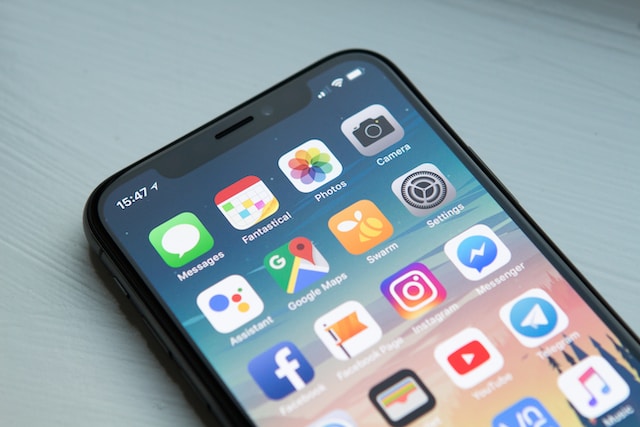Robienie zrzutów ekranu na iPhone jest proste. Jeśli jednak potrzebujesz uchwycić więcej niż jedno okno, Apple oferuje funkcję „Cała strona”, która pozwala na wykonanie długiego zrzutu ekranu strony internetowej. Taki zrzut można łatwo edytować i przesłać w formie pliku PDF. Poniżej podpowiadamy jak to zrobić.
Poradnik wykonania długiego zrzutu ekranu
- Otwarcie strony: Najpierw otwórz stronę internetową, którą chcesz przechwycić.
- Wykonanie zrzutu ekranu: Użyj przycisku Home i zasilania (lub przycisku zasilania i zwiększania głośności w modelach z Face ID) do wykonania standardowego zrzutu ekranu.
- Wybór opcji „Cała strona”: Po kliknięciu podglądu zrzutu ekranu, wybierz „Cała strona”, aby zrobić przewijany zrzut ekranu całej strony.
- Edycja i zapis: Edytuj zdjęcie, a następnie zapisz je jako plik PDF lub wyślij za pośrednictwem AirDrop lub sieci społecznościowych.
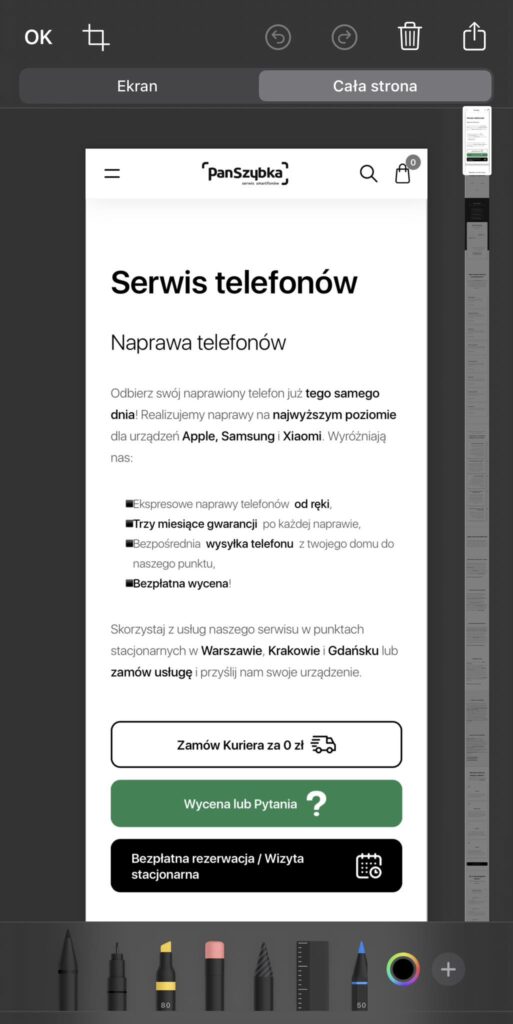
Jak można wykorzystać tę funkcję?
Funkcja długiego zrzutu ekranu na iPhone, choć może wydawać się drobną funkcjonalnością, otwiera nowe możliwości dla użytkowników – od studentów dokumentujących online materiały do nauki, po profesjonalistów, którzy potrzebują szybko i skutecznie dzielić się informacjami z zespołem.
Korzystanie z tej funkcji jest nie tylko wygodne, ale także oszczędza czas, który moglibyśmy stracić na wykonanie wielu zrzutów ekranu czy składanie ich w całość. Dzięki możliwości edycji i zapisywania w formacie PDF, zarówno prezentacje, jak i dzielenie się ważnymi informacjami, staje się prostsze i bardziej profesjonalne.
Zachęcamy więc wszystkich użytkowników iPhone, aby wypróbowali tę funkcję i zobaczyli, jak może ona ułatwić i usprawnić codzienną pracę oraz naukę!
Oferujemy wymianę wyświetlacza w telefonach Apple iPhone. Dowiedz się więcej na WYMIANA WYŚWIETLACZA IHPONE